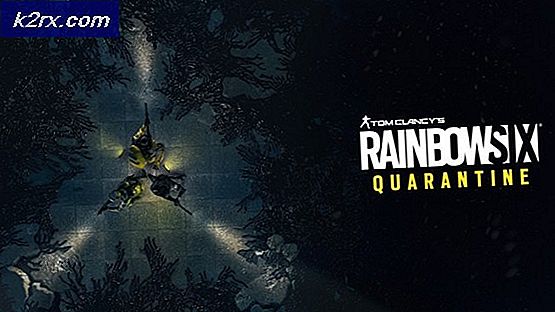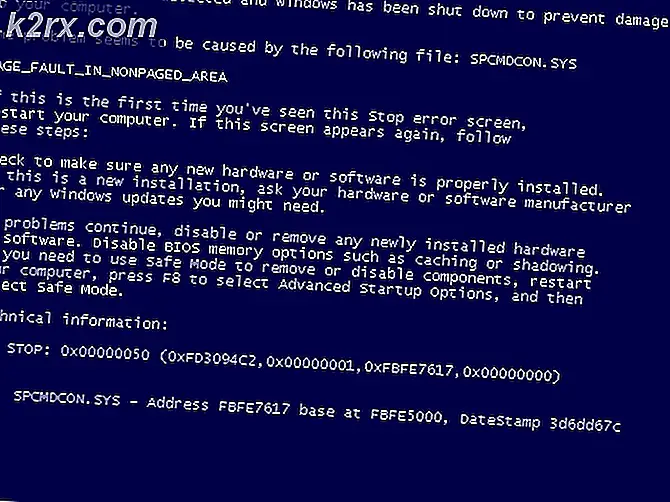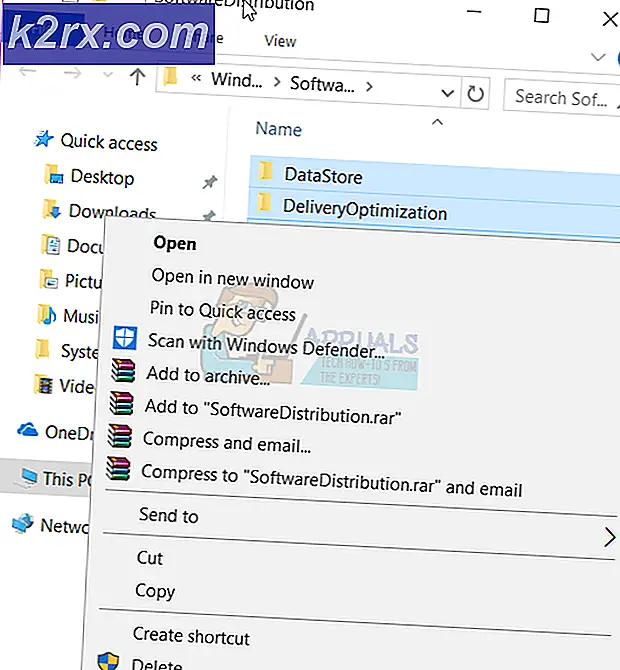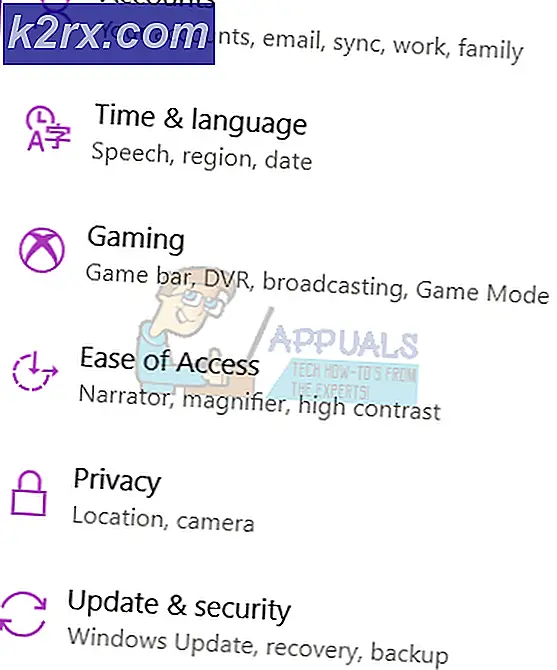Hoe u het IP-adres van uw iPhone kunt vinden
Elke iPhone heeft een uniek IP-adres. Het is een identificator die het mogelijk maakt informatie over te dragen van en naar uw apparaat via een Wi-Fi-verbinding. Als dit verwarrend voor je klinkt, beschouw het dan als je thuismailadres op je iPhone. Het IP-adres is net zoiets als een fysiek adres, maar het routeert naar het geheugen van je iPhone. Digitale informatie komt via dat adres naar de opslag van uw apparaat. Elk apparaat dat verbinding kan maken met internet heeft een uniek IP-adres.
Er kunnen specifieke situaties zijn waarin u het IP-adres van uw iPhone, iPad of iPod Touch moet vinden. Hier is hoe dat te doen.
Hoe het IP-adres van je iPhone te vinden?
De procedure voor het vinden van het IP-adres van je iPhone is vrij eenvoudig. U moet het echter op elk gewenst moment herhalen als u SSH op uw apparaat wilt hebben. Hier zijn de gedetailleerde stappen.
Stap # 1 Instellingen App
Open de app Instellingen op uw iPhone, iPad of iPod Touch.
Stap # 2 Tik op wifi
Zoek het gedeelte Wi-Fi en tik erop.
Stap # 3 Selecteer uw netwerk
Als het nog niet is geselecteerd. Tik nu op het blauwe ikoon naast de naam van je netwerk.
Stap # 4 IP-adres bekijken
Nu zie je een pagina met verschillende informatie. Het tweede veld in de sectie IPV4 ADRES is IP-adres. En het nummer in dat veld is het IP-adres van uw iPhone. Het zou ongeveer zo moeten zijn: 10.0.2.25. Siple, toch?
Het kennen van het IP-adres van je iDevice is nuttig voor een verscheidenheid aan dingen. Je kunt het gebruiken om de bandbreedte-instellingen op een router aan te passen, bestanden rechtstreeks naar je apparaat over te brengen, SSH gebruiken om verbinding te maken met een iPhone.
PRO TIP: Als het probleem zich voordoet met uw computer of een laptop / notebook, kunt u proberen de Reimage Plus-software te gebruiken die de opslagplaatsen kan scannen en corrupte en ontbrekende bestanden kan vervangen. Dit werkt in de meeste gevallen, waar het probleem is ontstaan door een systeembeschadiging. U kunt Reimage Plus downloaden door hier te klikken